YA NO LO ESCUCHARÁS MÁS
¿Te molesta el sonido de inicio en Windows 11? Así se desactiva
No te pierdas este tutorial donde te explicamos cómo desactivar el sonido de inicio en Windows.

Publicidad
Hay cosas de lo más sencillas en un ordenador que, en ocasiones, pueden ser algo molestas, como puede ser el sonido de inicio de Windows 11. En el caso de que no quieras que este se reproduzca al encender tu ordenador, debes saber que hay una forma de silenciarlo fácilmente, y para que no tengas que estar buscando cómo conseguirlo en el sistema operativo de Microsoft, te mostramos cómo.
Podría parecer un detalle sin importancia que no moleste a muchos, pero lo cierto es que no son pocos los usuarios que demandaban poder silenciar el sonido de inicio de Windows para que así nadie pueda escuchar cuando arrancan su equipo. Y es que si, por ejemplo, lo utilizas para ir a clase y todos están en silencio, no quieres ser el único que perturbe esta calma o incluso al encenderlo en la biblioteca.
Es por ello que a día de hoy cuentas con una herramienta que te permite silenciar este sonido, y lo mejor es que no se trata de un proceso complicado que te lleve tiempo para configurarla.
Cómo silenciar el sonido de inicio de Windows 11
Si quieres que el sonido de inicio de Windows 11 no suene cada vez que enciendes el equipo, pillándote desprevenido en un lugar en el que reina el silencio y donde molestarías al resto con este, te vamos a mostrar cómo puedes desactivarlo. Se trata de un proceso de lo más sencillo que apenas te llevará unos momentos.
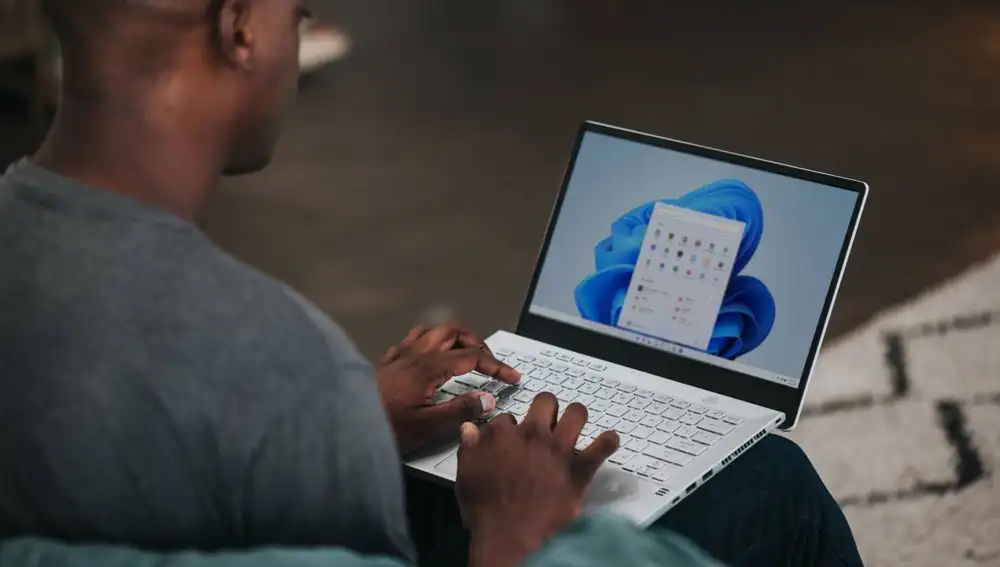
- Una vez que estés en el escritorio del sistema operativo de tu ordenador, pulsa sobre el icono representado con un altavoz que tienes en la barra de tareas en la parte inferior de la pantalla.
- Ahora se abrirá un menú donde deberás elegir la opción Configuración de sonido. Aparecerá una nueva ventana, fíjate en la parte izquierda donde estará el apartado Más opciones de sonido para pulsar en esta.
- Habrá una pequeña ventana con varias pestañas, y una de estas debería poner Sonido, entra en esta y verás la lista de lo que escuchas cuando a tu sistema operativo le ocurre algo.
- Bajo esta verás el elemento Reproducir sonido de Inicio de Windows. Aparecerá seleccionado, por lo que pulsa en el recuadro de su izquierda para desactivarlo.
- Una vez que hayas seguido estos pasos, habrás terminado el proceso y no volverá a sonar el sonido de inicio de Windows.
Sin duda, unos pasos de lo más sencillos y que no te quitarán mucho tiempo. Por supuesto, se trata de una configuración reversible, pues solo tendrás que volver a seguir estos pasos y pulsar en la opción que desactivaste en último lugar.
Publicidad






